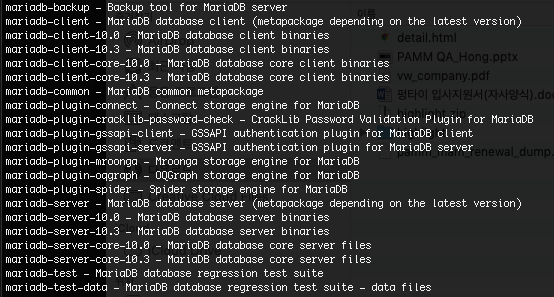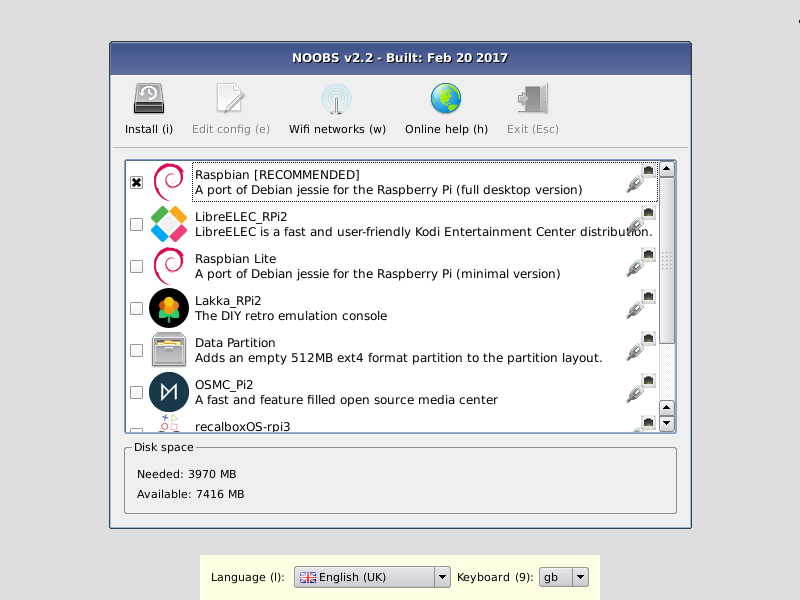미리 짧게 요약하자면 1. SSD 및 맥 SSD 컨버터 구입 2013이전버전 SSD : 삼성 860 EVO mSATA M.2 500GB 맥 SSD 컨버터 : 맥 mSATA 컨버터 2013~2015 SSD : 삼성 970 EVO NVMe M.2 500GB 맥 SSD 컨버터 : 맥 NVMe 컨버터 2. 정밀드라이버 툴 구입 샤오미 미지아 정밀드라이버 세트 3. SSD교체 4. 포맷 및 OS설치 5. OS다운로드 및 업데이트 모하비(Mojave) 10.14.6 다운로드 링크 내가 사용하는 맥북프로는 2012년도에 구입한 오~래된 맥북 프로다. 13"에 2.5GHz i5 를 탑재하였고 램은 8GB를 사용하고 있다. 하지만 저장공간은 128GB를 구입했고 SSD가 널리 사용되기전이라 가격도 비싸서 250GB로 업..